
Edmund Richardson
0
1504
376
Priznajte, igranje s alatima za uređivanje slika poput Photoshopa i GIMP-a može biti prilično zabavno, ovisno o tome što pokušavate učiniti. S ovim se alatima može učiniti gotovo sve, od jednostavnih dodirnih fotografija do izrade impresivne grafike od početka (ili neke kombinacije oba).
Međutim, nije zabavno ako imate samo ideju i zapravo ne znate kako to učiniti. Ne brinite se, međutim. Danas ćemo vam pokriti klasik - kako staviti lice na drugo tijelo pomoću GIMP-a.
Zašto GIMP?
Volim pisati članke o GIMP-u, umjesto Photoshop 15 Besplatne alternative Adobe Lightroom, Illustrator i Photoshop 15 Besplatne alternative Adobe Lightroom, Illustrator i Photoshop. Želite li besplatno dobiti Adobe Photoshop, Lightroom ili Illustrator? Evo nekoliko najboljih opcija Creative Cloud-a. jer, pravno gledano, GIMP je besplatno dostupan za upotrebu svima i definitivno ima moćne alate. Jednostavno vam treba neko vrijeme da to naučite i on će postati vrlo vrijedna alternativa Photoshopu. GIMP donosi uobičajene zadatke poput uređivanja pozadina. 6 Podešavanje pozadina GIMP-a i savjeti za prilagođavanje slika. 6 GIMP pozadina Podešavanje postavki i savjeti za prilagođavanje slika GIMP nudi puno različitih načina za uklanjanje pozadine slike. Ali koji je pravi način korištenja i kako djeluju? lako.
U svakom slučaju, čak i za neiskusne, Microsoft Paint sramota je za daljinu u usporedbi s GIMP-om. Ako ga već nemate, možete preuzeti i instalirati GIMP s njihove službene stranice. GIMP je dostupan za Windows, Linux i Mac.
Početak rada
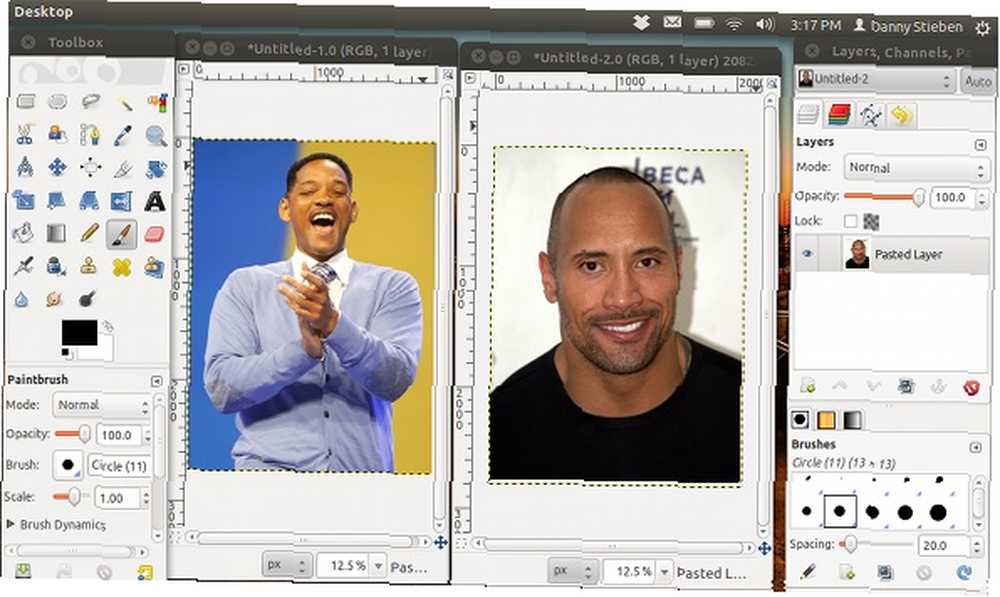
Kad ste spremni za rad, otvorite GIMP i otvorite jednu sliku s licem, a drugu s tijelom na koje želite staviti lice. Za sada možete minimalizirati sliku s tijelom, kao što je trenutno glavni zadatak “ekstrahiranje” vaše lice s druge slike.
Usput, možete to učiniti puno jednostavnije koristeći najbolje aplikacije za zamjenu lica. 6 najboljih aplikacija za zamjenu lica 6 najboljih aplikacija za razmjenu lica Želite li pregledati i vidjeti kako vaše lice izgleda na nečijoj drugoj? Evo najboljih aplikacija za zamjenu lica za Android i iOS. .
“Izvlačenje” Tvoje lice
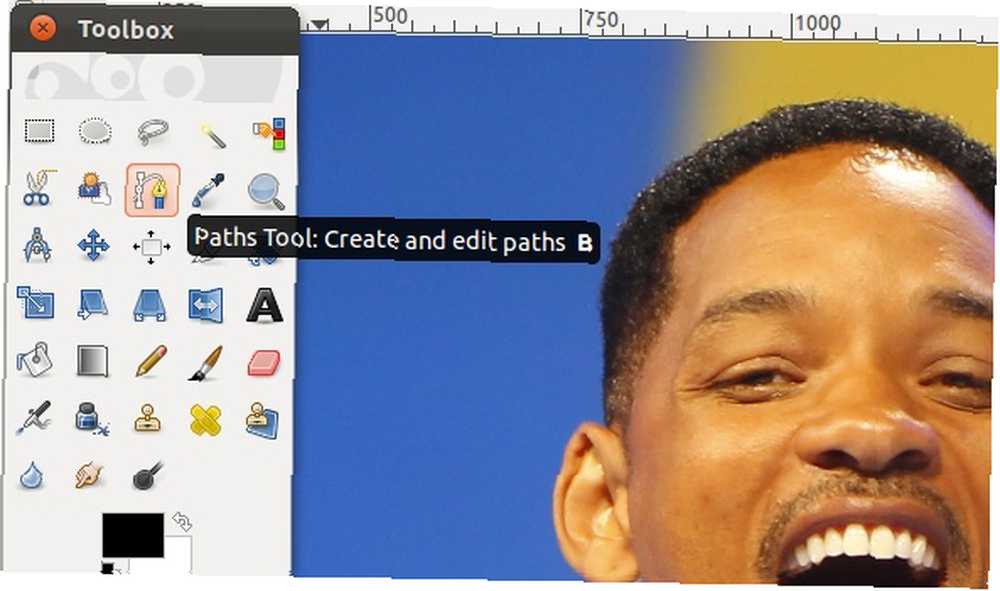
Na lijevoj ploči s gumbima morat ćete pronaći onaj koji sam istaknuo na snimci zaslona, nazvan Alat za putove. Pomoću ovog alata napravit ćete stazu koja vam ide cijelim putem dok lice ne napravi potpunu petlju i ne odaberete šta se nalazi unutar.
Tehnički također možete koristiti Besplatno odaberite alat, ali morat ćete u jednom potezu napraviti petlju i vjerujte mi, neće izgledati tako dobro.
Izrada petlje
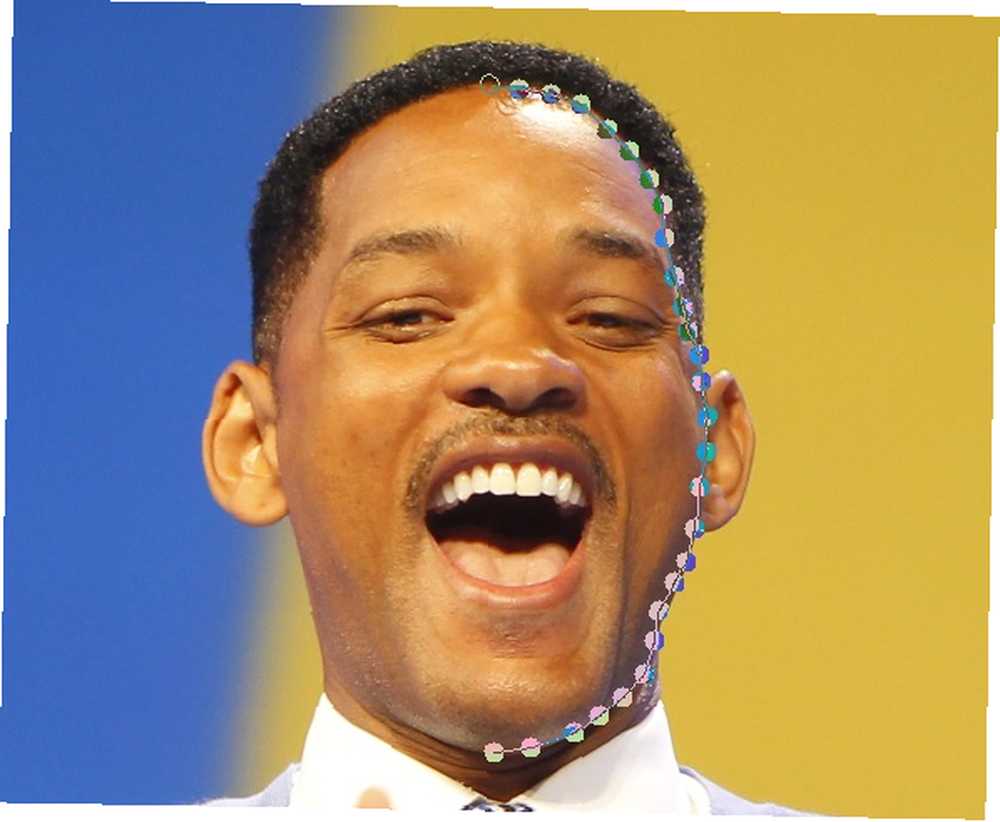
Sa Alat za put odabranim, možete početi klikati po licu. Svaki klik će označiti točku kroz koju linija / petlja mora proći, kao što možete vidjeti na snimci zaslona ili jednom kad to učinite sami. Stoga, što ste uvećaniji, točnija će vam biti petlja.
Poželjno je da petlju stavite na rub lica. Također možete saviti linije između točaka za veću točnost klikom desnim klikom na liniju i pomicanjem miša.
Ne zaboravite, uvijek možete poništiti sve što radite, pa ako izgubite točku, uvijek možete poništiti i pokušati ponovo.
Dovršava petlja
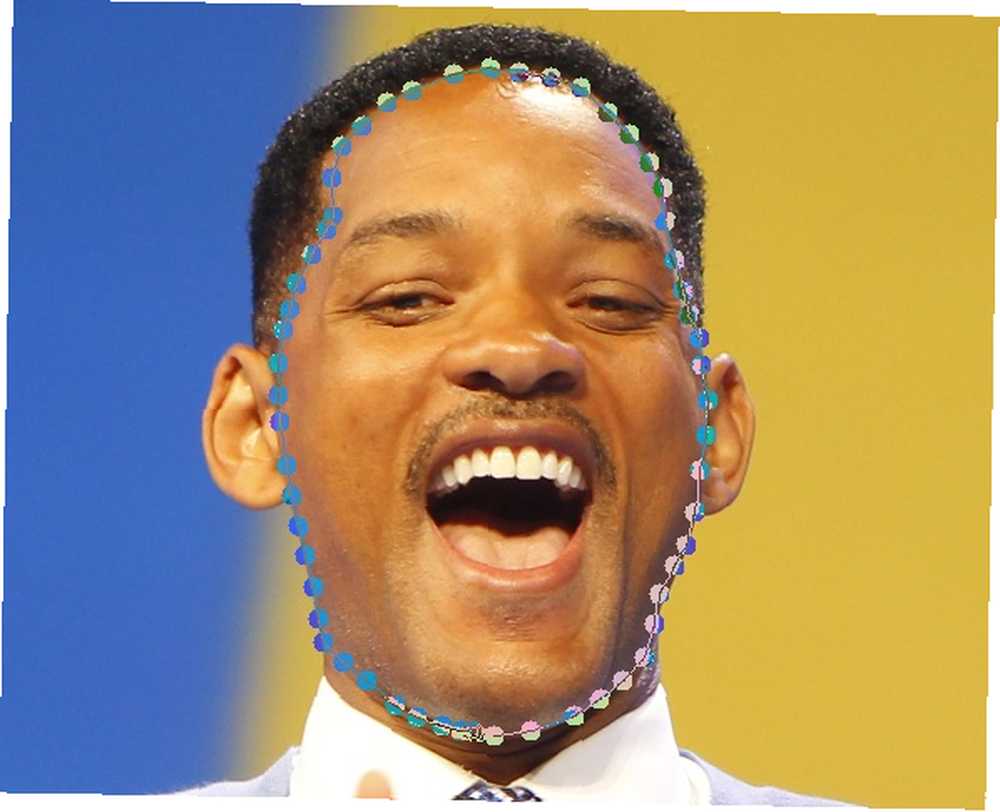
Bilo bi normalno da sve to traje nekoliko minuta, posebno ako radite sa fotografijom visoke rezolucije. Morat ćete nastaviti obilaziti svoje lice dok se ponovo ne susretnete s prvom točkom koju ste napravili.
Kad to učinite, kliknite ponovo na prvu točku koju ste napravili za dovršavanje petlje.
U redu je ako se linija ne pojavi između prve i zadnje točke; popravit će se u sljedećem koraku. Ovaj posljednji redak neće biti zakrivljen, pa ako je potrebna visoka razina točnosti, pokušajte što zadnju točku približiti prvoj.
Završni koraci

Ako je petlja izložena, naći ćete gumb s oznakom Odabir sa Staze pri dnu lijeve ploče. Kliknite ga i izvršit će se izbor pomoću petlje.
Odabir možete kopirati preko Ctrl + C ili odlaskom na Uredi> Kopiraj. Zatim možete tijelom preći na drugu sliku, stvoriti novi sloj (što će olakšati rad) i zalijepiti lice na tu sliku.
Konačno, možete promijeniti veličinu i pomicati lice dok tamo ne bude trebalo biti.
Kako je ispalo vaše lice?
Moram priznati, ako nemate neke veće sreće, osvjetljenje će vjerojatno biti isključeno i vaše će se lice, dakle, savršeno rastopiti na mjestu kao da je originalna slika.
Postoji nekoliko stvari koje možete učiniti da to bude manje očito, ali sve je to tema za drugi članak. Međutim, i dalje je zabavan efekt i fraza “vježbom do savršenstva” zvoni istina u ovom slučaju.
Za više informacija o GIMP-u, pogledajte kako instalirati najbolje besplatne GIMP četke 11 besplatnih GIMP četkica i kako ih instalirati 11 besplatnih GIMP četkica i kako ih instalirati Pokazat ćemo vam kako instalirati GIMP četke i nekoliko besplatnih i korisnih započnite. i najbolji GIMP dodaci 8 najboljih GIMP dodataka i kako ih instalirati 8 najboljih GIMP dodataka i kako ih instalirati U ovom vodiču za korištenje GIMP dodataka provest ćemo vas gdje pronaći najbolje GIMP dodatke i kako instalirati ih. .
Slikovni krediti: Will Smith (Wikipedia), Dwayne Johnson (Wikipedia)
Kreditna značajka slike: Bystrov putem Shutterstocka











